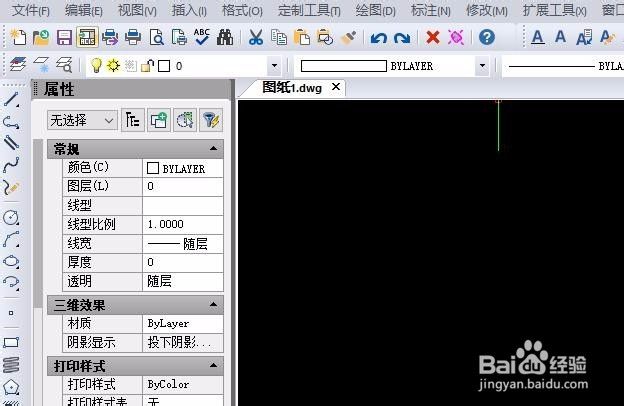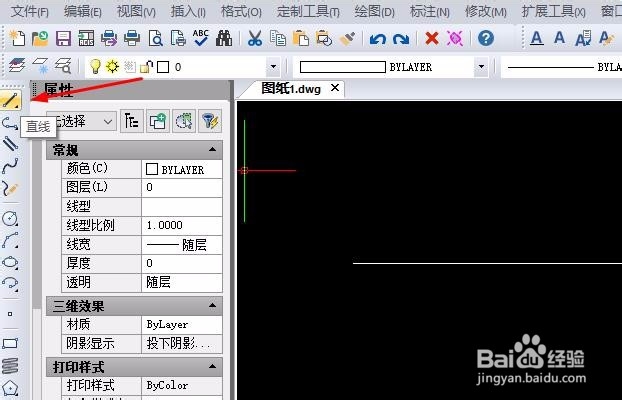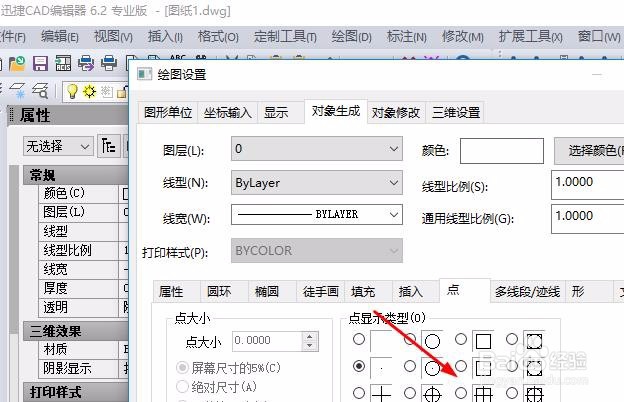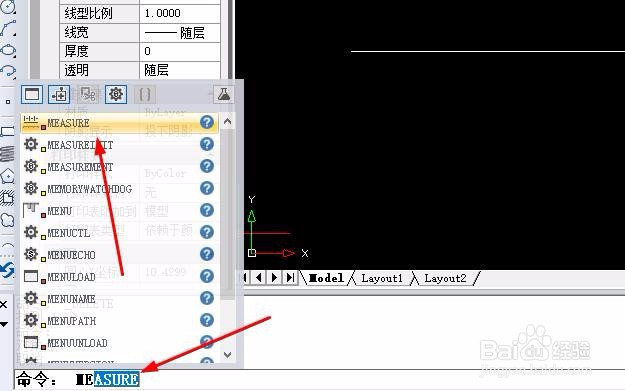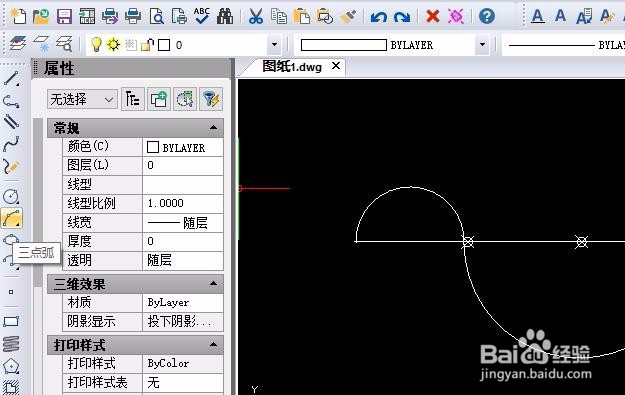CAD中如何利用定数等分绘制图形
1、在我们的电脑桌面上方找到CAD编辑器图标,双击打开运行。在所弹出的窗口内上方,我们找到新建图标命令,用鼠标进行点击过后会新建一张图纸。
2、在界面的左侧绘图工具栏中找到直线工具,用鼠标点击后进行激活。当然你也可以选择找到界面上方的绘图窗口,在下面的下拉框内我们找到直线命令并点击。
3、我们在图纸上绘制出一条直线过后,点击界面上的格式—点样式命令,在界面所弹出的界面中进行设置点样式。我们在左下角的命令栏中输入MEASURE命令,按照要求在命令指令下输入自己想要分割的块,
4、之后我们进行分割的直线的点就会出现在我们的图纸上边。之后点击界面左侧工具栏中的圆弧命令,然后按照我们所进行划分的线进行绘制弧线。
5、一次进行绘制,之后我们把之前的那些直线包括点进行选中,然后点击键盘上delete即可。
声明:本网站引用、摘录或转载内容仅供网站访问者交流或参考,不代表本站立场,如存在版权或非法内容,请联系站长删除,联系邮箱:site.kefu@qq.com。